반응형
Google Colab의 주요 메커니즘
Google Colab, 공식적으로 Google Colaboratory는 클라우드 기반의 Jupyter Notebook 환경을 제공합니다. 이를 통해 사용자는 파이썬 코드를 작성, 실행하고 데이터를 분석할 수 있습니다. Colab의 주요 메커니즘을 소개합니다.
1. 환경 설정
- 클라우드 기반: Google Colab은 클라우드에서 실행되므로 사용자는 로컬 머신의 리소스를 사용하지 않고도 강력한 컴퓨팅 리소스를 활용할 수 있습니다.
- 코드와 텍스트: 노트북에서는 코드 셀과 텍스트 셀을 사용할 수 있습니다. 코드 셀에서는 파이썬 코드를 실행하고, 텍스트 셀에서는 마크다운 문법을 사용해 문서를 작성할 수 있습니다.
2. 패키지 관리
- 필수 패키지 설치: Colab은 여러 가지 필수 패키지가 사전에 설치되어 있어 데이터 분석, 머신러닝, 딥러닝 작업에 바로 사용할 수 있습니다. 추가 패키지가 필요할 경우,
pip명령어를 통해 설치할 수 있습니다.
!pip install 패키지명3. 파일 관리
- Google 드라이브 연동: Colab은 Google 드라이브와 쉽게 연동할 수 있어, 드라이브에 저장된 파일을 직접 불러와 사용할 수 있습니다.
- 로컬 파일 업로드: 사용자는 로컬 머신에서 파일을 업로드하여 데이터 분석에 활용할 수 있습니다.
files.upload()메서드를 사용하여 파일을 업로드합니다.
from google.colab import files
uploaded = files.upload()4. 데이터 처리
- 데이터 프레임:
pandas라이브러리를 사용하여 데이터 프레임을 생성하고, CSV 파일을 불러와 데이터를 처리할 수 있습니다.
import pandas as pd
df = pd.read_csv('파일경로.csv')5. 코드 실행
- 코드 셀 실행: 각 코드 셀은 독립적으로 실행되며, 실행 결과는 셀 하단에 표시됩니다. 실행 단축키는
Shift + Enter입니다. - 런타임 관리: 사용자는 런타임 유형을 선택할 수 있으며, 기본적으로 Python 3 환경이 제공됩니다. 또한, GPU 또는 TPU를 사용할 수 있어 딥러닝 작업에 적합합니다.
6. 협업 기능
- 실시간 협업: Colab 노트북은 Google Docs와 유사하게 실시간 협업이 가능합니다. 다른 사용자와 노트북을 공유하고, 동시에 편집할 수 있습니다.
- 버전 관리: Google 드라이브와 연동되어 버전 관리를 할 수 있으며, 특정 시점으로 되돌릴 수 있습니다.
7. 결과 공유
- 공유 링크 생성: 노트북을 링크로 공유할 수 있으며, 다른 사용자는 해당 링크를 통해 노트북에 접근할 수 있습니다.
- GitHub 연동: Colab 노트북을 GitHub에 연동하여 버전 관리 및 공유를 할 수 있습니다.
예시 코드 설명
예시 코드에서는 pandas를 사용해 CSV 파일을 불러오고, 데이터의 기본 정보를 확인하는 과정이 나타나 있습니다.
import pandas as pd
# CSV 파일 경로 설정
file_path = './content/houseprice.csv'
# 데이터 로드
df = pd.read_csv(file_path)
# 데이터의 기본 정보 확인
print(df.info())
print(df.describe())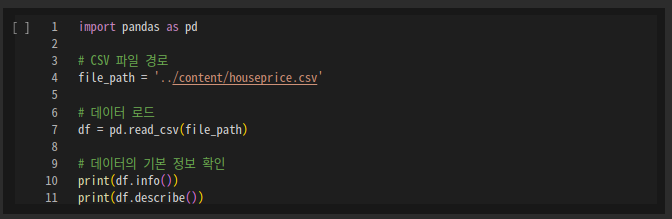
이 코드에서는 먼저 pandas 라이브러리를 불러오고, CSV 파일 경로를 설정한 후, 해당 경로에서 데이터를 불러옵니다. 이후 데이터의 기본 정보를 출력하여 데이터의 구조를 파악합니다.
이와 같은 Google Colab의 기능을 활용하면, 데이터 분석 및 머신러닝 작업을 보다 효율적으로 수행할 수 있습니다.
반응형
'오픈 소스' 카테고리의 다른 글
| RStudio 설치하고 실행하기 (32) | 2024.06.12 |
|---|---|
| LinuxMint에서 'R'과 'RStudio'를 설치하는 방법 (35) | 2024.06.11 |
